win10管理里面没有本地用户和组 win10计算机管理中找不到本地用户和组怎么办
更新时间:2023-11-28 14:56:13作者:yang
win10管理里面没有本地用户和组,在使用Windows 10操作系统的过程中,有时我们可能会遇到一个问题,即在计算机管理中找不到本地用户和组的选项,这给我们的管理和设置带来了一定的困扰。不用担心我们可以通过几个简单的步骤来解决这个问题。接下来我将为大家介绍一下在Win10管理中找不到本地用户和组的情况下应该如何处理。
方法如下:
1.在Windows10桌面,右键点击桌面左下角的开始按钮。在弹出菜单中选择“运行”菜单项。
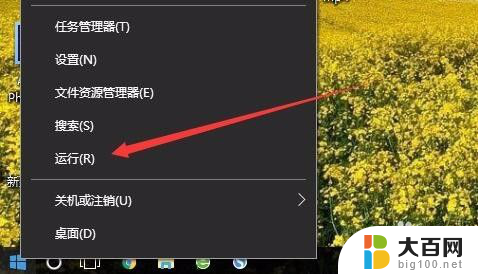
2.在打开的运行窗口中,输入命令mmc,然后点击确定按钮。
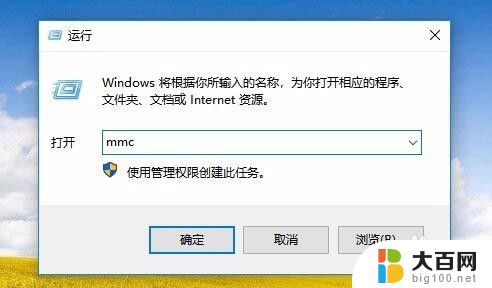
3.这时就会打开Windows10的控制台窗口,点击左上角的“文件”菜单。
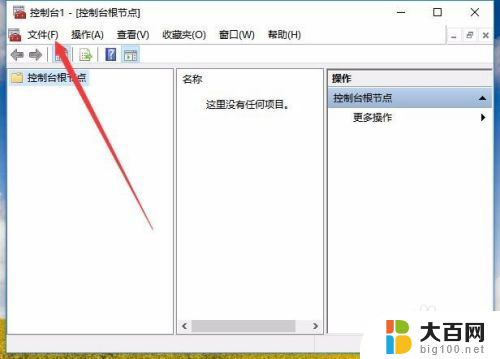
4.接着点击弹出菜单中的“添加/删除管理单元”菜单项。

5.在打开的管理窗口中,点击左侧边栏的“本地用户和组”一项。然后点击“添加”按钮。
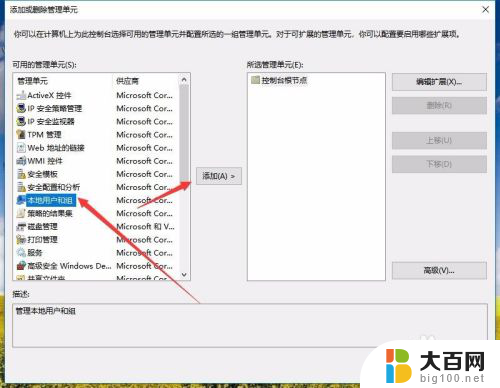
6.在弹出窗口中选择本地计算机一项,最后点击确定按钮。这样再次打开计算机管理窗口,就看到“本地用户和组”的设置项了。
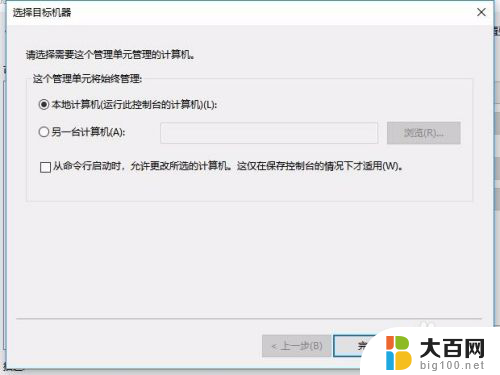
以上就是win10管理中没有本地用户和组的全部内容,如果有任何疑问,大家可以参考小编的步骤进行操作,希望这些步骤能够对大家有所帮助。
win10管理里面没有本地用户和组 win10计算机管理中找不到本地用户和组怎么办相关教程
- win10计算机管理没有本地用户和组 win10计算机管理中找不到本地用户和组怎么办
- win10 本地用户和组 win10计算机管理中本地用户和组丢失
- 系统工具里没有本地用户和组 win10计算机管理中没有本地用户和组的原因
- windows更改本地账户管理员名字 win10怎么更改用户名和管理员名称
- win10改成本地账户 Win10如何添加本地管理员账户
- 如何更改本地账户管理员名称 如何在Win10中更改本地管理员账户的名称
- win10打开计算机管理命令 Win10计算机管理功能怎么使用
- windows进入管理员账户 Win10中如何启用管理员账户
- 笔记本如何更换管理员账户 Win10如何切换到管理员账户
- win10怎么改本地用户名 如何将Win10本地账户的名称更改
- win10c盘分盘教程 windows10如何分区硬盘
- 怎么隐藏win10下面的任务栏 Win10任务栏如何隐藏
- win10系统文件搜索功能用不了 win10文件搜索功能无法打开怎么办
- win10dnf掉帧严重完美解决 win10玩地下城掉帧怎么解决
- windows10ie浏览器卸载 ie浏览器卸载教程
- windows10defender开启 win10怎么设置开机自动进入安全模式
win10系统教程推荐
- 1 windows10ie浏览器卸载 ie浏览器卸载教程
- 2 电脑设置 提升网速 win10 如何调整笔记本电脑的网络设置以提高网速
- 3 电脑屏幕调暗win10 电脑屏幕调亮调暗设置
- 4 window10怎么一键关机 笔记本怎么使用快捷键关机
- 5 win10笔记本怎么进去安全模式 win10开机进入安全模式步骤
- 6 win10系统怎么调竖屏 电脑屏幕怎么翻转
- 7 win10完全关闭安全中心卸载 win10安全中心卸载教程详解
- 8 win10电脑怎么查看磁盘容量 win10查看硬盘容量的快捷方法
- 9 怎么打开win10的更新 win10自动更新开启教程
- 10 win10怎么关闭桌面保护 电脑屏幕保护关闭指南